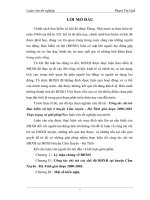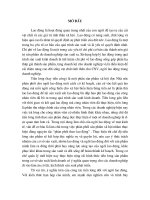Báo cáo thực tập tốt nghiệp công nghệ CNC NX CAM
Bạn đang xem bản rút gọn của tài liệu. Xem và tải ngay bản đầy đủ của tài liệu tại đây (1.59 MB, 35 trang )
Thực tập tốt nghiệp
Sinh viên: Tạ Quang Tuấn Anh
GVHD: Nguyễn Hồng Thái
Mục lục
1.Giới thiệu chung về NX_CAM..............................................................................2
1.1. Giới thiệu chung....................................................................................................2
1.2. Giao diện chính của NX CAM.............................................................................3
2. NX_CAM một số lệnh cơ bản thường dùng trong phay.....................................4
3. Quy trình thực hiện một chương trình gia cơng phay trên NX CAM..................8
3.1. Quy trình thực hiện một chương trình gia cơng phay trên NX CAM.............8
3.2. Ví dụ về gia cơng phay 1 chi tiết.........................................................................8
3.2.1 Chọn chi tiết gia công, thiết lập phôi và thiết lập hệ tọa độ máy......................10
3.2.2 Nguyên công phay mặt đầu..............................................................................12
3.2.3 Ngun cơng phay biên dạng ngồi..................................................................18
3.2.4 Phay hốc vng.................................................................................................22
3.2.5 Ngun cơng Phay hốc trịn..............................................................................23
3.2.6 Ngun cơng phay rãnh....................................................................................26
3.2.7 Gia công lỗ........................................................................................................28
4. Kết luận.............................................................................................................34
5. Tài liệu tham khảo ………………………………………………………………….36
-1-
Thực tập tốt nghiệp
Sinh viên: Tạ Quang Tuấn Anh
GVHD: Nguyễn Hồng Thái
1.Giới thiệu chung về NX_CAM
1.1. Giới thiệu chung
Lập trình gia công CNC với NX CAM: dễ dàng trong thiết lập chương trình, nhiều chiến lược
giúp tối ưu đường chạy dao,… hỗ trợ Machine Tool Simulation giúp mô phỏng gia cơng bằng mơ
hình máy thực, giúp chúng ta kiểm sốt tốt hơn và hạn chế được nguy cơ va đập xảy ra khi gia
công. Đặc biệt NX hỗ trợ lập trình gia cơng rất tốt cho máy 4 trục và 5 trục. Thư viện
postpropceser có nhiều post của các hệ điều hành nổi tiếng và thông dụng như Fanuc, Sinumerik,
Heidenhain.
NX CAM cung cấp một khoảng rộng các chức năng, từ chương trình NC đơn giản đến máy
gia cơng tốc độ cao và nhiều trục, cho phép bạn thực hiện nhiều nguyên công trong một lần gia
công. Sự linh hoạt của NX CAM là bạn có thể dễ dàng hồn thành các cơng việc địi hỏi khắt khe
nhất.
NX CAM cung cấp một số máy gia công như:
Máy phay 2.5 trục.
Máy phay 3 trục.
Máy phay tốc độ cao.
Máy phay 5 trục.
Máy cắt dây.
Máy tiện.
-2-
Thực tập tốt nghiệp
Sinh viên: Tạ Quang Tuấn Anh
GVHD: Nguyễn Hồng Thái
1.2. Giao diện chính của NX CAM
Giao diện của NX CAM khi bắt đầu gia công 1 chi tiết:
Trong mơi trường gia cơng có 5 thanh cơng cụ bao gồm:
-
Manufacturing Creat: Tạo ra quy trình và các nhóm (program, tool, geometry và
method) trong chương trình NC. Hộp thoại trong bốn nhóm này cho phép tạo các
thơng số liên quan giữa các nhóm quy trình. Vị trí của bất cứ nhóm nào cũng có
thể thay đổi bằng cách cắt và dán phía trên, dưới, hay bên trong các nhóm khác
trong Operation Navigator.
-
Manufacturing Operations: Cho phép chọn các chức năng liên quan đến việc tạo
và xác định đường chạy dao cũng như xuất chương trình và tạo shop
documentation.
-
Manufacturing Objects: Cho phép chỉnh sửa, cắt, copy, dán, xóa và hiển thị một
đối tượng nào đó.
-3-
Thực tập tốt nghiệp
Sinh viên: Tạ Quang Tuấn Anh
GVHD: Nguyễn Hồng Thái
-
Manufacturing Workpiece: Cho phép hiển thị và lưu các bản 2D hay 3D của
phôi.
-
Operation Navigator: là đồ họa theo giao diện người dùng (GUI) cho phép quản
lí các quy trình và các thơng số hoạt động của vật thể đang thực thi. Cho phép
phân loại các nhóm thơng số ảnh hưởng lẫn nhau giữa các quy trình. Cho phép
xem các đối tượng theo Program Oder, Machine Tool, Geometry hoặc Method,
sử dụng cây thư mục để hiển thị sự liên hệ giữa các nhóm và các quy tình. Các
thơng số có thể truyền theo thứ bậc tùy thuộc vào vị trí của các nhóm và quy
trình trong cây thư mục Operation Navigator.
2. NX_CAM một số lệnh cơ bản thường dùng trong phay
Trong NX CAM có rất nhiều câu lệnh (chiến lược) gia cơng, mỗi câu lệnh có một chức năng
riêng. Sau đây tôi sẽ giới thiệu về cách dùng và chức năng của một số lệnh thường dùng trong gia
công những chi tiết thường gặp.
FACE_MILLING_AREA
Sử dụng trong phay mặt đầu.
Phay biên dạng geometry để phay tinh mặt sàn (floor) hoặc phay tinh tường (wall).
Tự động tạo chương trình gia cơng nhiều mặt phẳng cùng lúc.
Tự động kéo dài bề mặt theo giới hạn chi tiết (NX 8.5).
-4-
Thực tập tốt nghiệp
Sinh viên: Tạ Quang Tuấn Anh
GVHD: Nguyễn Hồng Thái
CAVITY_MILL
Sử dụng trong phay hốc, phay đảo, phay theo biên dạng, theo chi tiết, là dạng phay phổ
biến hay được dùng trong NX.
Tự động tính tốn và tối ưu các lớp cắt.
Dễ dàng thay đổi lượng xuống dao cho từng lớp cắt khác nhau.
Kiểm tra va chạm với dữ liệu IPM (In Process Workpeice) và hình học chi tiết. Giữ lại
một lượng dư đều trên toàn bộ chi tiết bằng tùy chọn IPW, dễ dàng tạo chương trình gia
cơng phay vét với tùy chọn tự động tính tốn lượng dư của bước gia công trước.
Đa dạng với các phương án chạy dao, nhiều tùy chọn và ứng dụng cho gia công cao tốc,
phương án hiệu quả trong gia công khuôn mẫu.
Tạo đường chạy dao mượt, loại bỏ các chuyển động thay đổi đột ngột, tự động tính tốn
đưa ra đường chạy dao hiệu quả cho từng vùng.
ZLEVEL_PROFILE
Gia công tinh cho các bề mặt dốc.
Đối với các bề mặt có độc dốc cao, trên NX thường ứng dụng kiểu chạy dao Z level.
Tự động tính tốn và tạo ra đường chạy dao theo dàng hình học chi tiết.
-5-
Thực tập tốt nghiệp
Sinh viên: Tạ Quang Tuấn Anh
GVHD: Nguyễn Hồng Thái
Giới hạn góc dốc các bề mặt để lại lượng dư cho bước gia công tiếp theo tại các vùng góc
dốc nhỏ với kiểu chạy sau khác hiệu quả hơn.
Thay đổi bước xuống dao tự động bằng cách xác định giá trị scallop.
STREAMLINE
Đường chạy dao hiệu quả cho gia công tinh được điều khiển theo đường dẫn.
Tạo ra đường chạy dao mượt.
Điều khiển tự do theo các đường dẫn, bề mặt gia công.
Nâng cao chất lượng bề mặt.
Hiệu quả cho gia công cao tốc.
FIXED CONTOUR
Các kiểu điều khiển gia công tinh khác.
Đa dạng chiến lược chạy dao.
Điều khiển phân bố điểm nâng cao chất lượng bề mặt.
Đa dạng phương án điểu khiển step over: on plane, on part, scallop.
Chức năng phân bố điểm có ở tất cả các kiểu chạy dao tinh giúp nâng cao chất lượng gia
công.
-6-
Thực tập tốt nghiệp
Sinh viên: Tạ Quang Tuấn Anh
GVHD: Nguyễn Hồng Thái
FLOW CUT
Đường chạy dao tinh cho các góc giao nhau giữa các mặt.
Đa dạng các phương án điều khiển.
Một tool path có thể gia cơng cho tất cả góc dốc cao và thấp.
Bản NX 8.5 thêm tùy chọn Z level nâng cao hiệu quả gia công tại các vùng góc dốc lớn,
tùy chọn Smooth đường chuyển dao giữa các level.
PLANAR MILLING
Tạo ra đường dẫn dao đơn Planar Milling theo ranh giới mở bề mặt tham chiếu máy để có
vị trí chính xác trong những gốc cố định.
Xác định các phương pháp lựa chọn ranh giới có sẵn.
Thực hiện cắt nhiều lớp trong Planar Milling.
Xác định các mức độ cắt.
Tạo ra các nhóm biên dạng gốc.
-7-
Thực tập tốt nghiệp
Sinh viên: Tạ Quang Tuấn Anh
GVHD: Nguyễn Hồng Thái
MACHINING FEATURE NAVIGATOR
Sử dụng để gia công lỗ, sử dụng chức năng này, phần mềm sẽ tự động tìm các lỗ trên chi tiết
để thực hiện gia công, tự động chọn dao cũng như chế độ gia công cho người dùng giúp tiết kiệm
thời gian, công sức của người sử dụng.
3. Quy trình thực hiện một chương trình gia cơng phay trên
NX CAM
3.1. Quy trình thực hiện một chương trình gia cơng phay trên NX CAM
Quy trình thực hiện một chương trình gia cơng gồm các bước sau:
Bước 1: Thiết kế sản phẩm chi tiết mơ hình 3D
Bước 2: Vào môi trường gia công, chọn Manufacturing
Bước 3: Đặt lại hệ tọa độ MCS_Mill và chọn phôi WORKPIECE trong tab Operation Nvigator –
Geometry
Bước 4: Chọn công cụ gia công trong Create Tool
Bước 5: Tạo chu trình gia cơng, sử dụng Create Operation
Bước 6: Tạo biên dạng chạy thử trong Generate tooth path
Bước 7: Mô phỏng cắt vật liệu trong Verify tooth path
Bước 8: Xuất công gia công trong Post process.
3.2. Ví dụ về gia cơng phay 1 chi tiết
Giả sử cần gia cơng một chi tiết như trên hình vẽ.
Click File new Manufacturing
Khi đó trong hộp thoại New xuất hiện các phương pháp gia cơng. Ví dụ
Die Mold: Gia công khuôn
Turning: Tiện
Multi – Axis: Gia công trên máy nhiều trục
Mill Turn: Phay và Tiện
General Setup: Gia công chung
Ở đây ta chọn phương pháp General Setup
-8-
Thực tập tốt nghiệp
Sinh viên: Tạ Quang Tuấn Anh
GVHD: Nguyễn Hồng Thái
Trong mục name ta đặt tên file là MILLING_setup.prt
Click OK
Phần mềm sẽ tự động tạo một chương trình gia cơng có tên là 1234
-9-
Thực tập tốt nghiệp
Sinh viên: Tạ Quang Tuấn Anh
GVHD: Nguyễn Hồng Thái
3.2.1 Chọn chi tiết gia công, thiết lập phôi và thiết lập hệ tọa độ máy
Để thực hiện chương trình gia cơng, bước đầu tiên chúng ta phải chọn chi tiết cần gia công, thiết
lập phôi và thiết lập hệ tọa độ máy.
a. Chọn chi tiết cần gia công
Click Operation Navigator .
Click Geometry View trong Toolbar Navigator (phía bên dưới)
Trong Operation Navigator, click ‘+’.
Double click WORKPIECE .
Trong hộp thoại Mill Geom, Click Specify Part
Chọn chi tiết.
Click OK
-10-
.
.
Thực tập tốt nghiệp
Sinh viên: Tạ Quang Tuấn Anh
GVHD: Nguyễn Hồng Thái
b. Thiết lập phôi
Trong hộp thoại Mill Geo, click Specify Bank
.
Chọn Bounding Block từ danh sách Type .
Nhập 3.0 trong hộp Z+ ( lượng dư để gia công mặt đầu).
Click OK để chấp nhận hộp thoại Blank Geometry.
Click OK để chấp nhận hộp thoại Mill Geo.
c. Thiết lập hệ tọa độ máy MCS (Machine Coordinate System)
Hệ tọa độ máy là hệ tọa độ mà chương trình sử dụng để tính tốn đường dụng cụ. Vì vậy ở đây ta
phải chọn trùng với gốc phơi.
Trong Operation Navigator double click MCS-MILL .
Trong hộp thoại Mill Orient, click Specify MCS
.
Ở đây ta chọn gốc máy là điểm góc trên cùng của phơi.
-11-
Thực tập tốt nghiệp
Sinh viên: Tạ Quang Tuấn Anh
GVHD: Nguyễn Hồng Thái
Kích vào mũi tên theo trục z rồi nhập 33 vào ơ Distance .
Click OK để đóng hộp thoại CSYS.
Click OK đóng hộp thoại Mill Orient.
3.2.2 Nguyên công phay mặt đầu
a. Thiết lập dụng cụ gia công
Trong nguyên công phay mặt đầu ta dùng dao phay mặt đầu đường kính 50mm .
Có hai phương pháp để thiết lập dụng cụ gia cơng, đó là ta tự định nghĩa một dụng cụ mới với các
thông số phù hợp hoặc là có thể tải từ thư viện dụng cụ của chương trình. Ví dụ tạo một dụng cụ
mới:
Click Create Tool trên toolbar insert
(phía bên trên)
-12-
Thực tập tốt nghiệp
Sinh viên: Tạ Quang Tuấn Anh
GVHD: Nguyễn Hồng Thái
Chọn mill_planar trong mục Type.
Trong Tool Subtype chọn MILL
.
Trong Location chọn POCKET_01 (vị trí cất dao trong ổ chứa dao).
Đặt tên MILL_D50 trong name.
Click OK.
Trong hộp thoại Milling Tool – 5 Parameters, nhập 50 vào ô Diameter.
-13-
Thực tập tốt nghiệp
Sinh viên: Tạ Quang Tuấn Anh
GVHD: Nguyễn Hồng Thái
Click OK
b. Chương trình phay mặt đầu
Click Create Operation trên toolbar insert
Hộp thoại Create Operation xuất hiện
-14-
Thực tập tốt nghiệp
Sinh viên: Tạ Quang Tuấn Anh
GVHD: Nguyễn Hồng Thái
Chọn mill_planar trong Type
Chọn FACE_MILLING_AREA trong Operation Subtype
Trong mục Location chọn như hình dưới
Nhập Phay_mat_dau trong mục name.
Click OK.
Hộp thoại Face Milling Area xuất hiện
Click Specify cut area
Chọn mặt phẳng như hình dưới
-15-
.
Thực tập tốt nghiệp
Sinh viên: Tạ Quang Tuấn Anh
GVHD: Nguyễn Hồng Thái
Click OK đóng hộp thoại Cut Area.
Click Tool, trong mục output cho Z offset bằng 0.
Trong mục Path Setting (thiết lập đường dụng cụ) gồm có
Method: Phương pháp gia công, đã chọn ở trên.
Cut Pattern: Kiểu đường chạy dao. Chọn kiểu Zig
, chạy dao theo đường thẳng.
Stepover: Bước tiến dao, chọn % Tool Flat
Percent of Flat Diameter: nhập 90.
Depth Per Cut: chiều sâu cắt 1 mm.
Final Floor Stock: Lượng dư cho gia công tinh.
Cutting Parameters: Thiết lập các thông số cắt
Non Cutting Moves: Thiết lập các thông sô khi chạy dao không cắt
Feeds and Speeds: Điều chỉnh tốc độ cắt và tốc độ trục chính
Click Cutting Parameters Strategy
Trong mục Cut Regions, đánh dấu vào ô Extend to Part Outline để phay hết bề mặt phôi
Click OK đóng hộp thoại Cutting Parameters
Click Feeds and Speeds
Đặt tốc độ trục chính Spindle Speed là 2000 rpm
-16-
Thực tập tốt nghiệp
Sinh viên: Tạ Quang Tuấn Anh
GVHD: Nguyễn Hồng Thái
Trong mục Feed Rate, nhập 500 vào ô Cut
Click OK
Trong mục Action, double click Generate để tính tốn đường dụng cụ cắt
Mơ phỏng q trình chạy dao
Trong Action chọn Verify
Trong hộp thoại Tool Path Visualization chọn 3D Dynamic
Click Play
-17-
Thực tập tốt nghiệp
Sinh viên: Tạ Quang Tuấn Anh
GVHD: Nguyễn Hồng Thái
Click OK để đóng hộp thoại Tool Path Visualization
Click OK đóng hộp thoại Face Mill Area
Như vậy, ta đã lập xong chương trình phay mặt đầu. Khi đó click vào mục Program Order
View ta sẽ thấy chương trình Phay_mat_dau.
3.2.3 Ngun cơng phay biên dạng ngồi
a. Thiết lập dụng cụ gia công
Dao phay biên dạng 10mm . Ở đây ta tải dụng cụ gia công từ thư viện.
Click Create Tool.
Click Retrieve Tool From Library
Milling End Mill (non indexable).
Click OK.
Chọn dao ugt0201_128.
Click OK.
Click cancel để đóng hộp thoại Create Tool.
-18-
Thực tập tốt nghiệp
Sinh viên: Tạ Quang Tuấn Anh
GVHD: Nguyễn Hồng Thái
Khi đó dao ugt0201_128 ở vị trí POCKET_02.
b. Tạo chương trình phay biên dạng ngồi
Click Create Operation
Chọn mill_contour trong Type
Chọn CAVITY_MILL trong Operation Subtype
Nhập Phay_bien_dang trong Name
Click OK
Hộp thoại Cavity Mill xuất hiện.
Click Specify Trim Boundaries
.
Trong hộp thoại Trim Boundaries chọn Filter Type là
như trên hình.
-19-
, và chọn các đường theo thứ tự
Thực tập tốt nghiệp
Sinh viên: Tạ Quang Tuấn Anh
GVHD: Nguyễn Hồng Thái
Click OK.
Trong mục Tool chọn dao ugt0201_128 và nhập Z Offset bằng 0.
Click Path Settings .
Chọn kiểu Follow Part
trong ô Cut Pattern.
Chọn Constant trong mục Common Depth per Cut.
Nhập 1 mm trong ô Maximum Distance.
Click Cut Levels
.
Click Select Object trong mục Top of Range 1 và chọn mặt phẳng trên cùng của chi tiết.
-20-